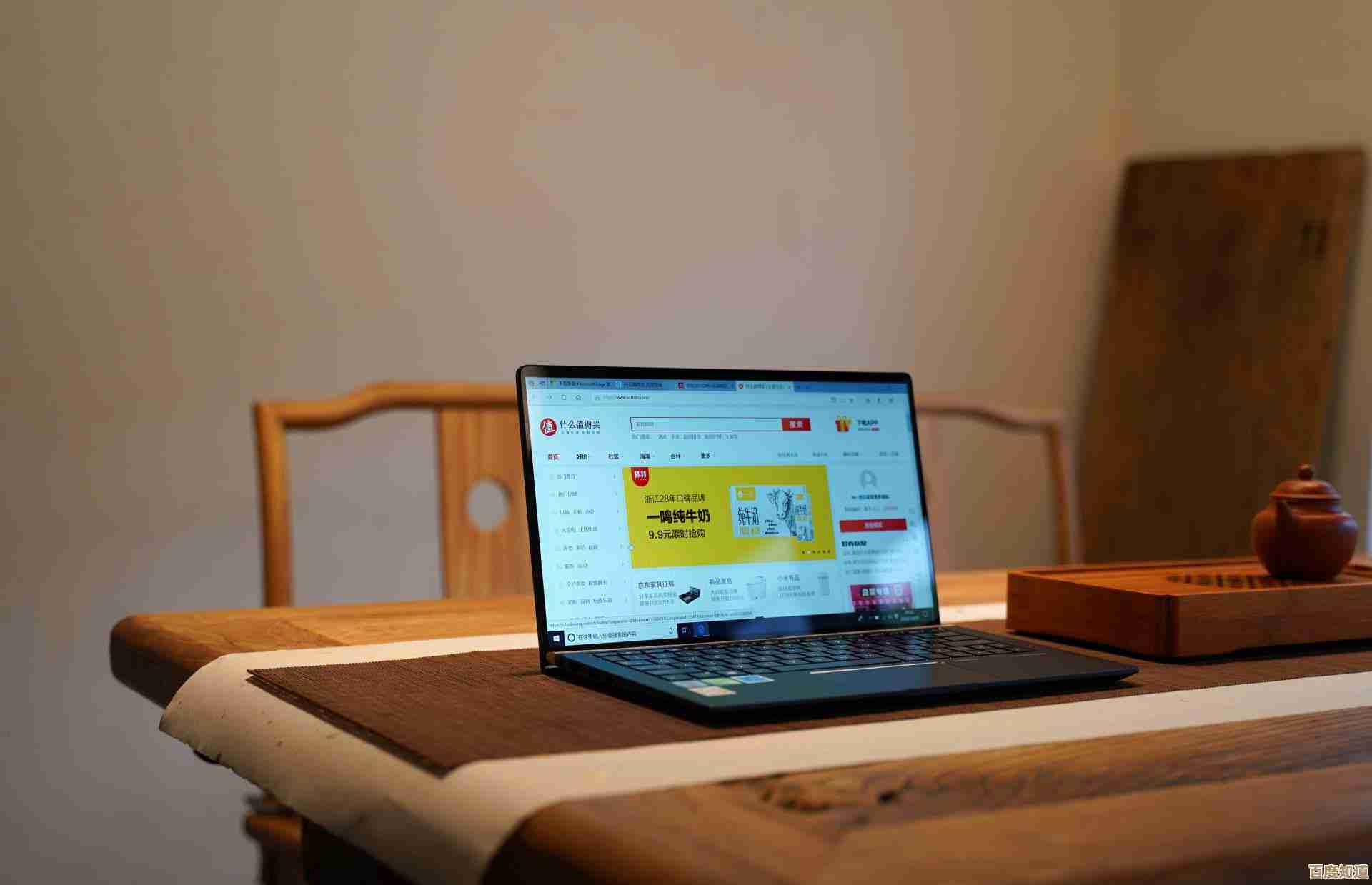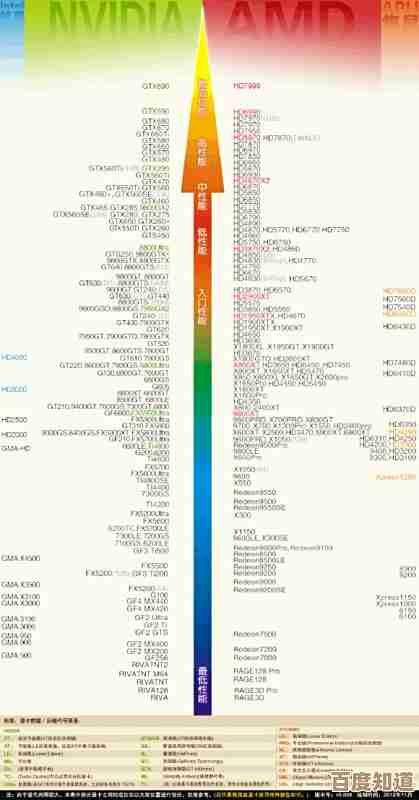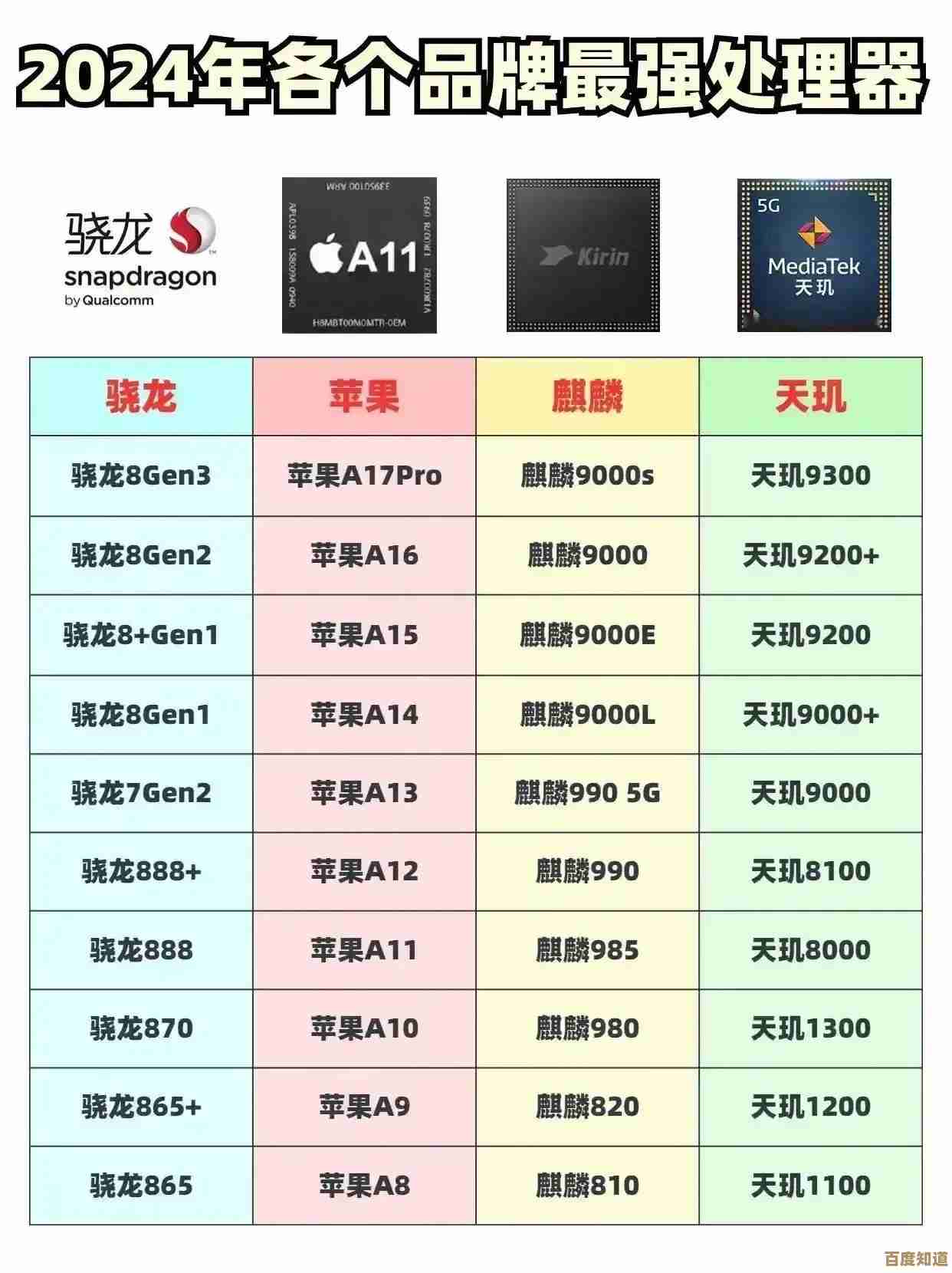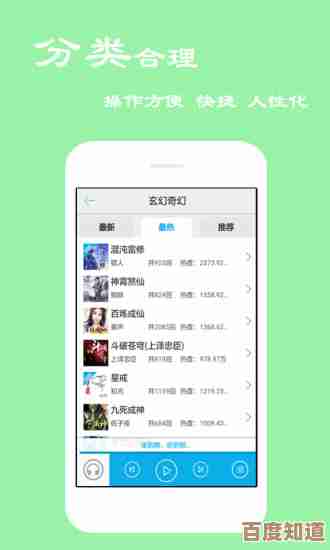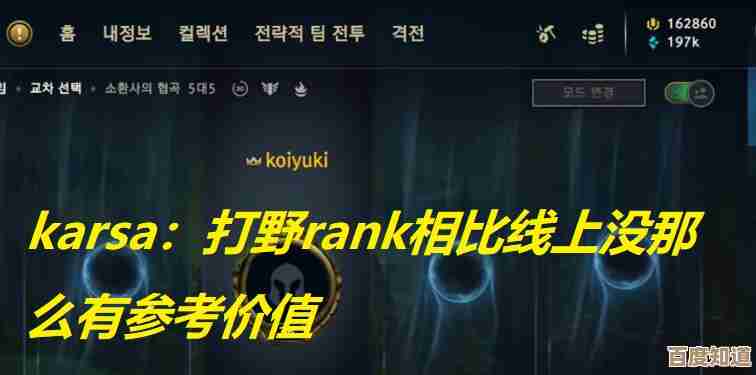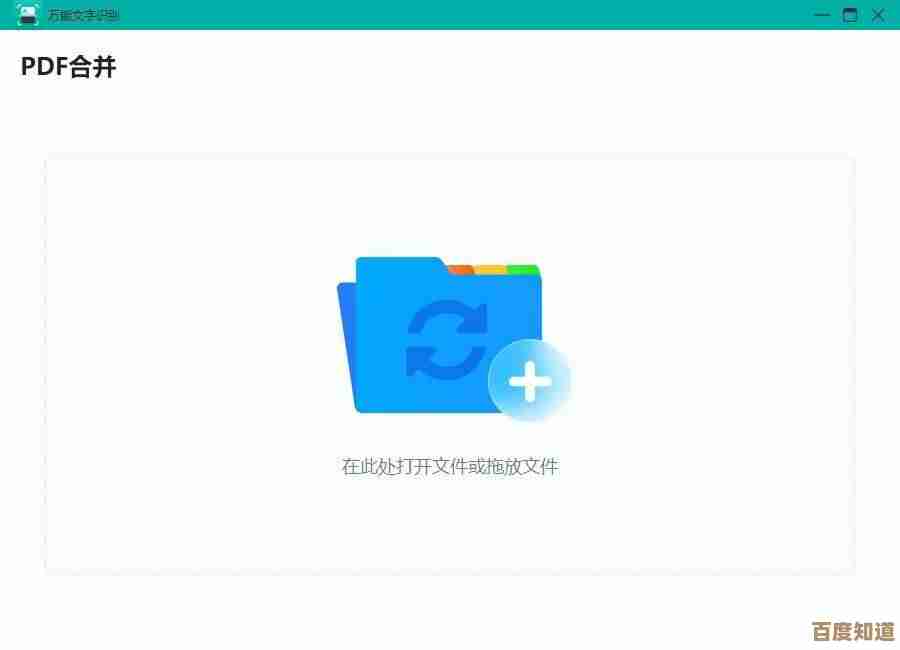阿里云企业邮箱开通指南:从申请到配置的完整注册教程
- 问答
- 2025-11-01 17:12:51
- 3
从申请到配置的完整注册教程
第一步:购买企业邮箱服务
- 打开阿里云官网(aliyun.com),登录你的阿里云账号,如果没有账号,需要先注册一个。
- 在官网首页顶部的搜索框中输入“企业邮箱”并搜索,进入企业邮箱的产品页面。
- 点击“立即购买”按钮,你会看到不同版本的选择,例如免费版、标准版等,根据你的需求(如用户数、邮箱容量)选择合适的版本,然后点击“立即购买”。
- 在购买页面,你需要设置你的企业邮箱域名(就是你希望使用的邮箱后缀,
@yourcompany.com),如果你还没有域名,阿里云会提示你先注册一个域名,如果你已有域名,直接填写即可。 - 选择购买的用户数量和购买时长,然后完成支付。
(来源:阿里云官方帮助文档《购买企业邮箱》)
第二步:验证域名所有权(域名解析准备)
购买成功后,你需要证明你拥有这个域名,才能用它来收发邮件,这个过程叫做“域名所有权验证”。
- 进入阿里云控制台,找到并点击进入“企业邮箱”管理界面。
- 在邮箱管理页面,找到你刚购买的服务,系统会提示你需要验证域名。
- 阿里云会提供一条特殊的TXT记录值,你需要复制这个值。
(来源:阿里云官方帮助文档《域名验证》)
第三步:配置MX等解析记录
这是最关键的一步,告诉全世界的邮件服务器,你的域名邮件是由阿里云企业邮箱来处理的。
- 前往你的域名服务商网站(比如阿里云万网、腾讯云等)的管理后台,登录后找到你的域名管理列表。
- 点击“解析”或“DNS管理”。
- 你需要添加几条解析记录,主要是以下两条,阿里云邮箱管理后台会提供具体的记录值:
- MX记录:这是最重要的记录,用于邮件路由,记录值通常类似
mx1.qiye.aliyun.com,优先级设为5或10(按后台提示操作)。 - TXT记录:用于验证域名所有权和防止垃圾邮件,将第二步复制的TXT记录值粘贴到这里。
- MX记录:这是最重要的记录,用于邮件路由,记录值通常类似
- 保存设置,解析记录生效需要一段时间,通常几分钟到几小时不等。
(来源:阿里云官方帮助文档《设置域名解析》)
第四步:创建员工邮箱账号
域名解析生效后,你就可以开始为员工创建邮箱账号了。
- 回到阿里云企业邮箱管理后台。
- 点击“员工账号管理”,然后选择“新增账号”。
- 填写员工的信息:姓名、邮箱账号(@符号前的部分,如zhangsan)、初始密码等。
- 点击确定,账号就创建好了,你可以批量创建多个账号。
(来源:阿里云官方帮助文档《管理员工账号》)
第五步:使用邮箱
账号创建好后,员工就可以登录使用了。
- 登录地址通常是
mail.yourdomain.com(将yourdomain.com换成你的实际域名)或阿里云企业邮箱的通用登录页。 - 输入完整的邮箱地址和密码登录。
- 登录后,建议员工第一时间修改初始密码,并设置安全手机或邮箱,以提高安全性。
(来源:阿里云企业邮箱登录页面及常见使用指引)
常见问题:
- 如果我的域名不是在阿里云注册的?
操作流程完全一样,你只需要到你注册域名的服务商网站(如GoDaddy、腾讯云等)去进行第三步的“配置MX等解析记录”。
- 解析记录一直不生效怎么办?
首先检查记录值是否输入正确,特别是结尾的点号,如果确认无误,耐心等待,因为全球DNS刷新需要时间,如果超过24小时仍未生效,可以联系你的域名服务商客服。
- 如何设置邮件客户端(如Outlook、Foxmail)?
在企业邮箱管理后台或帮助中心可以找到相关的服务器设置信息,通常包括:接收邮件服务器(IMAP/POP3)和发送邮件服务器(SMTP)的地址、端口号和SSL加密设置。
(来源:阿里云官方帮助文档《域名解析不生效》、《客户端设置方法》)
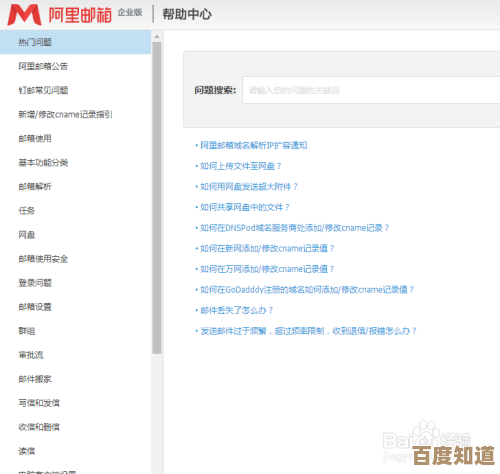
本文由太叔访天于2025-11-01发表在笙亿网络策划,如有疑问,请联系我们。
本文链接:http://waw.haoid.cn/wenda/53363.html